1000 FAQ, 500 Anleitungen und Lernvideos. Hier gibt es nur Lösungen!
Ticketing: Verwaltung von Aktionen "Billets gekauft, Billets geschenkt"
Dieser Leitfaden erklärt Ihnen, wie Sie Promotionen für Besucher aktivieren und einrichten, um ihnen zu danken oder sie zu binden (im Rahmen des Infomaniak-Ticketsystems).
Vorwort
- Diese Option ermöglicht es, eine Funktion anzubieten, die wie Treuepunktekarten funktioniert, z. B. "Kaufen Sie 4 Tickets und das 4. Ticket ist gratis".
- Die Promotion x=y ermöglicht es, automatisch im Warenkorb des Shops/Schalter eine Promotion basierend auf einer bestimmten Anzahl von Tickets zu gewähren, ohne dass ein Promocode erforderlich ist.
- Beispiel:
- Dieses Angebot ist für die folgende Bedingung aktiviert: Für 3 gekaufte Tickets erhält eines dieser Tickets einen Rabatt von 50%.
- Wenn der Kunde drei Tickets auf einmal kauft, erhält er die Promotion direkt auf den Tickets in seinem Warenkorb.
- Wenn der Kunde zunächst eine erste Bestellung für ein einzelnes Ticket und dann eine zweite Bestellung für zwei Tickets tätigt, wird das Angebot auf das Ticket dieser zweiten Bestellung aktiviert; die Gesamtzahl der gekauften Tickets wird gespeichert!
- Es ist möglich, alle Parameter später zu ändern, indem Sie auf "Bearbeiten" auf der Seite des Promotion-Angebots klicken:
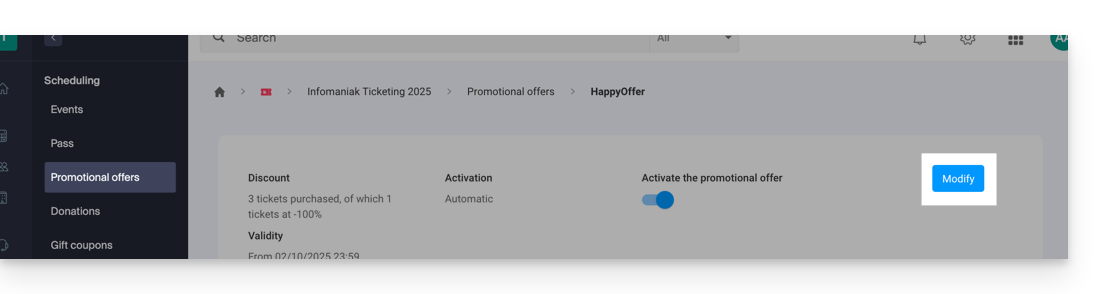
Option in Ihrem Ticketing-System aktivieren
Dazu:
- Hier klicken, um auf die Verwaltung Ihres Produkts im Infomaniak Manager zuzugreifen (Hilfe benötigt?).
- Klicken Sie direkt auf den Namen, der dem Ticketing-System für das betreffende Event zugewiesen ist.
- Klicken Sie auf Programmierung im linken Seitenmenü.
- Klicken Sie auf Promotion-Angebote im linken Seitenmenü:
- Klicken Sie auf die blaue Schaltfläche Hinzufügen:

Angebot einrichten
Promotion-Angebot
- Geben Sie einen Namen für das anzubietende Angebot an; dieser Name wird für den Kunden sichtbar sein (z. B. bei der Verwendung eines Promo-Codes).
- In Reduktion wählen Sie den Typ der Promotion aus, zum Beispiel: Gekaufte Tickets, geschenkte Tickets.
- Geben Sie dann die Anzahl der Tickets an, die erforderlich sind, um das Angebot zu aktivieren…
- … gefolgt von der Anzahl der Tickets, die von dem Angebot profitieren können.
- Schließlich geben Sie den Typ der Promotion an, der auf diese Tickets angewendet wird, in Prozent oder festem Preis.
Sobald eine Bestellung aufgegeben wurde, ist es nicht mehr möglich, den Typ der Reduktion, die Anzahl der zu kaufenden Tickets und die reduzierten Tickets oder den Wert der Reduktion zu ändern.
- Geben Sie den Wert der Reduktion an:
- Wenn der Reduktionswert höher ist als der Preis des Tickets, wird dieses kostenlos.
- Geben Sie die Anwendungsstrategie an; diese ermöglicht es, die Priorität der Tickets festzulegen, die von dem Angebot profitieren: zuerst teurer oder zuerst billiger.
- Geben Sie die Gültigkeitsdaten an:
Das Datum des Beginns der Gültigkeit ist verpflichtend, damit die Promotion funktionieren kann; Tickets, die vor dem festgelegten Datum gekauft wurden, werden in dieser Promotion nicht berücksichtigt.
- Klicken Sie auf die Schaltfläche, um Fortzufahren:
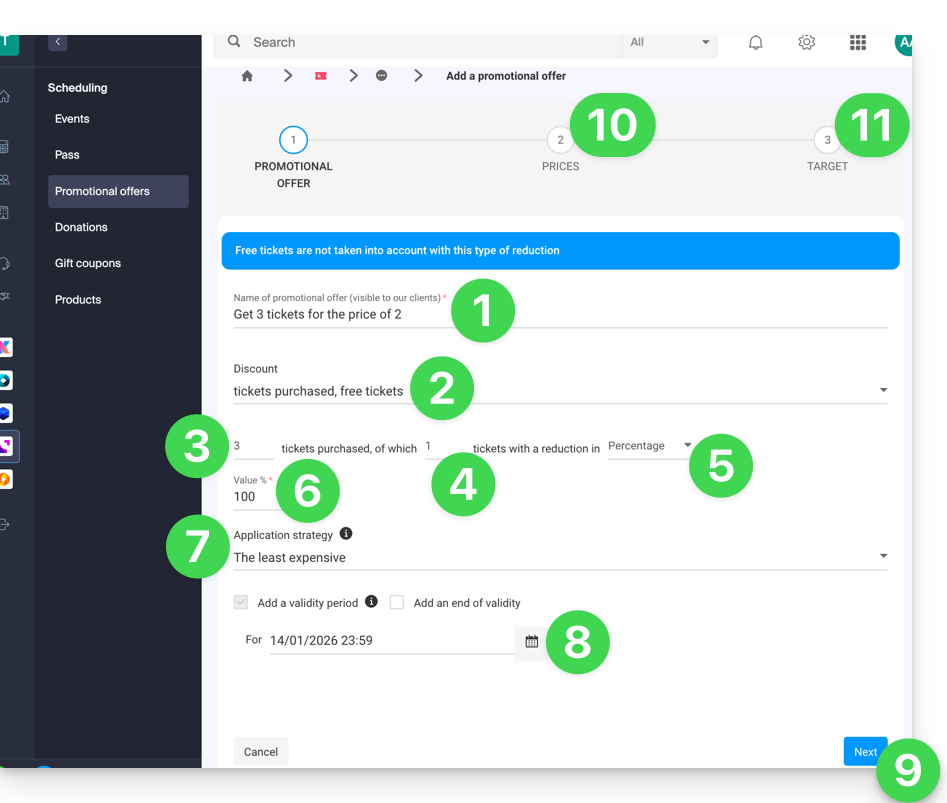
10. Tarife
Dieser Schritt ermöglicht es, die Veranstaltungen, Zonen und Tarife zu konfigurieren, für die diese Promotion anwendbar ist (es ist auch möglich, maximale Quoten und Grenzen pro Bestellung pro Element festzulegen).
11. Zielgruppe
Dieser Schritt ermöglicht es, die folgenden Bedingungen zu konfigurieren, für die diese Promotion anwendbar ist:
- Beschränken auf bestimmte Kunden (beschränken auf Kunden, die bereits über den Ticketshop bestellt haben und daher bereits in der Kundenliste des Ticketshops vorhanden sind, auf diejenigen, die sich für den Newsletter angemeldet haben, oder auf eine manuell ausgewählte Kundenliste…)
- Beschränken auf bestimmte Schalterprofile
Die Promotion wird, sobald sie aktiviert ist, ab dem Gültigkeitsbeginn sofort angewendet.

